विंडोज 10 के साथ, माइक्रोसॉफ्ट ने प्रारंभ मेनू को अपने मूल स्थान, टास्कबार पर वापस कर दिया है। प्रारंभ मेनू, जैसा कि आपने संभवतः खोजा है, विंडोज 7 के अच्छे पुराने स्टार्ट मेनू की तरह ही दिखता है और कार्य करता है, लेकिन इसमें विंडोज 8 के साथ शुरू की गई कुछ बेहतरीन विशेषताएं भी शामिल हैं।
हमने पहले ही कवर कर लिया है कि कैसे आप विंडोज 8-स्टाइल स्टार्ट स्क्रीन को सक्षम करके स्टार्ट मेन्यू को कस्टमाइज कर सकते हैं या स्टार्ट मेन्यू को डिसेबल भी कर सकते हैं। विंडोज 10 स्टार मेनू, विंडोज 7 के स्टार्ट मेन्यू की तरह, पारंपरिक कार्यक्रमों के साथ-साथ स्टोर से इंस्टॉल किए गए एप्लिकेशन को जल्दी से खोज करने के लिए एक खोज बॉक्स प्रदान करता है।

आप में से बहुत से लोग पहले से ही जानते हैं कि खोज बॉक्स का उपयोग प्रारंभ मेनू से वेब को खोजने के लिए किया जा सकता है। ऐसा करने के लिए, हमें बस Microsoft की Bing खोज इंजन का उपयोग करके वेब से परिणाम प्राप्त करने के लिए Enter कुंजी को हिट करने से पहले एक कीवर्ड दर्ज करना होगा। मुझे पता है, यह एक ऐसी सुविधा है जो विंडोज 8.1 अपडेट में भी मौजूद थी, लेकिन कई उपयोगकर्ताओं को जो पता नहीं है, वे एक वेब ब्राउज़र में वेबसाइट लॉन्च करने के लिए खोज बॉक्स में वेबसाइट यूआरएल टाइप कर सकते हैं।
यही है, आपको अपने डिफ़ॉल्ट वेब ब्राउज़र में URL खोलने के लिए बस एक वेबसाइट के URL को दर्ज करने की आवश्यकता है। उदाहरण के लिए, आप खोज बॉक्स में intowindows.com टाइप कर सकते हैं और फिर अपने डिफ़ॉल्ट वेब ब्राउज़र में IntoWindows खोलने के लिए एंटर कुंजी दबाएं।
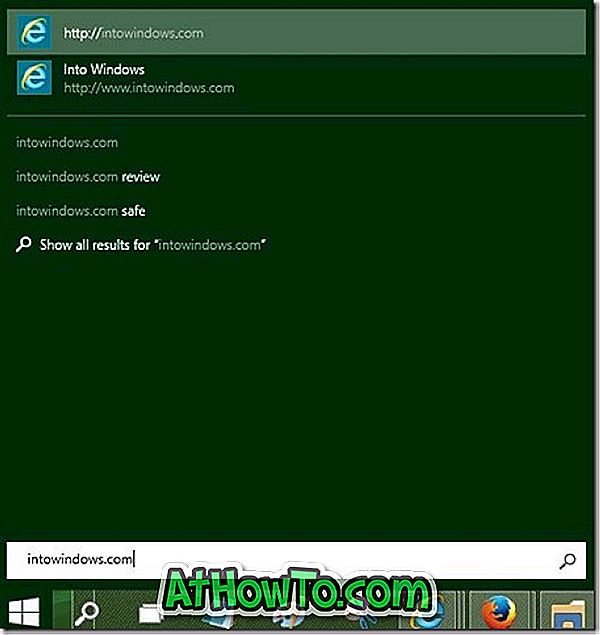
इस विशेषता के बारे में एक और दिलचस्प बात यह है कि यह डिफ़ॉल्ट रूप से काम करता है, भले ही आपका डिफ़ॉल्ट वेब ब्राउज़र न चल रहा हो। यही है, विंडोज एक नए टैब में URL खोलने के लिए डिफ़ॉल्ट वेब ब्राउज़र को स्वचालित रूप से लॉन्च करेगा।
जबकि उपरोक्त सुविधा विंडोज 8.1 अपडेट में भी मौजूद थी, अधिकांश उपयोगकर्ताओं ने कभी इस सुविधा की खोज नहीं की।
निजी तौर पर, मैंने विंडोज 8.1 में इस सुविधा का कभी भी उपयोग नहीं किया क्योंकि स्टार्ट स्क्रीन पर वापस जाना सिर्फ एक वेबसाइट को लॉन्च करने से कोई मतलब नहीं था। अब जब स्टार्ट मेनू विंडोज 10 के साथ वापस आ गया है, तो आप में से कुछ को यह सुविधा उपयोगी लग सकती है।
और अगर आप विंडोज 7 पर हैं, तो विंडोज 7 स्टार्ट मेनू गाइड से वेब को सही तरीके से खोजने के लिए हमारी जांच करें।














